手机钉钉上如何设置考试题
更新时间:2024-08-29 14:33:09来源:鼎乐游戏浏览量:
在现代社会手机应用的普及已经成为人们生活中不可或缺的一部分,而作为一款专为企业和机构提供沟通和协作工具的手机应用,钉钉更是深受用户青睐。除了日常的工作交流,钉钉还提供了丰富的功能,比如钉钉考试系统,可以帮助企业进行员工培训和考核。如何在钉钉上设置考试题呢?接下来我们将详细介绍钉钉考试系统的操作步骤。
钉钉考试系统操作步骤
具体方法:
打开钉钉App,在主界面找到并点击工作台。
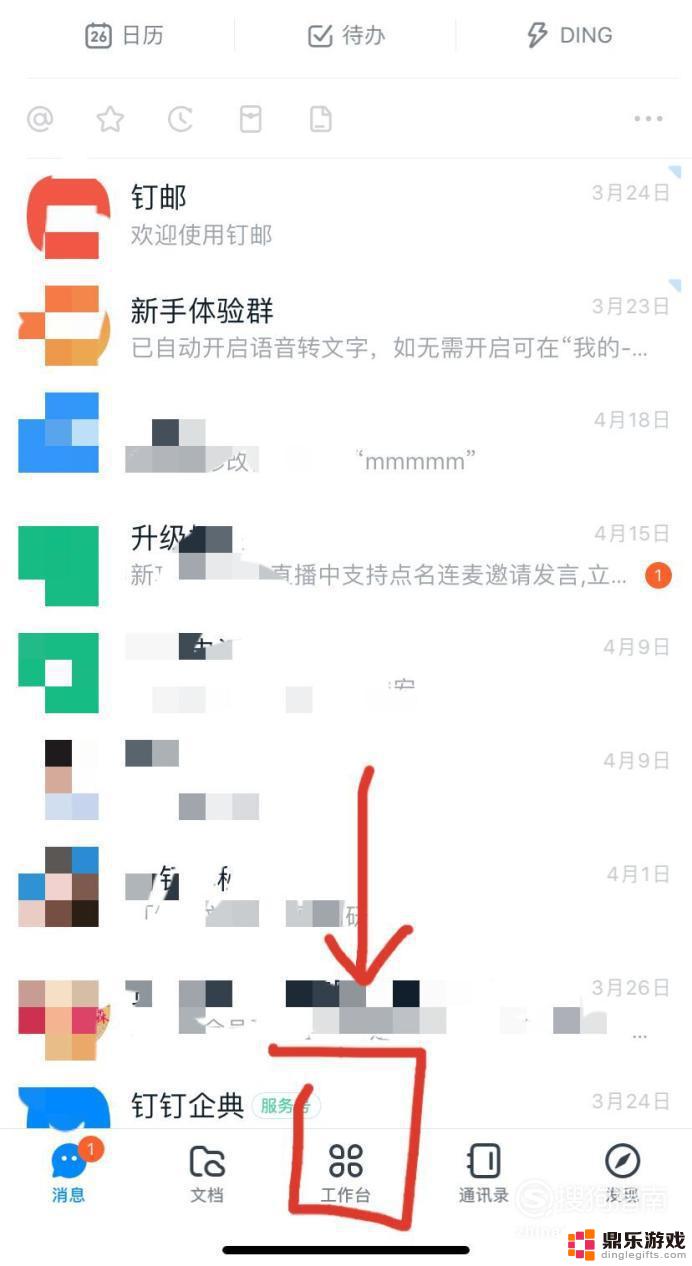
进入工作台后下滑找到云课堂,如果没有。在底部“其他应用”点击添加“更多应用”。
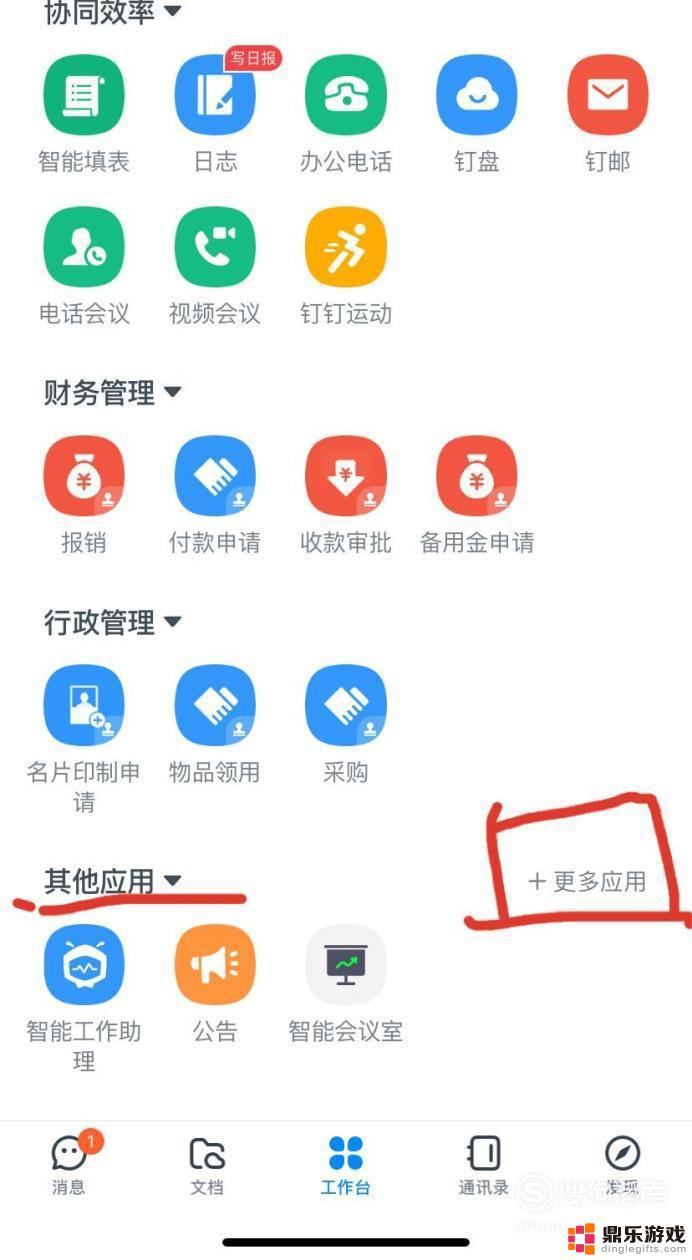
接着在搜索栏上输入“云课堂”,点击搜索进入。
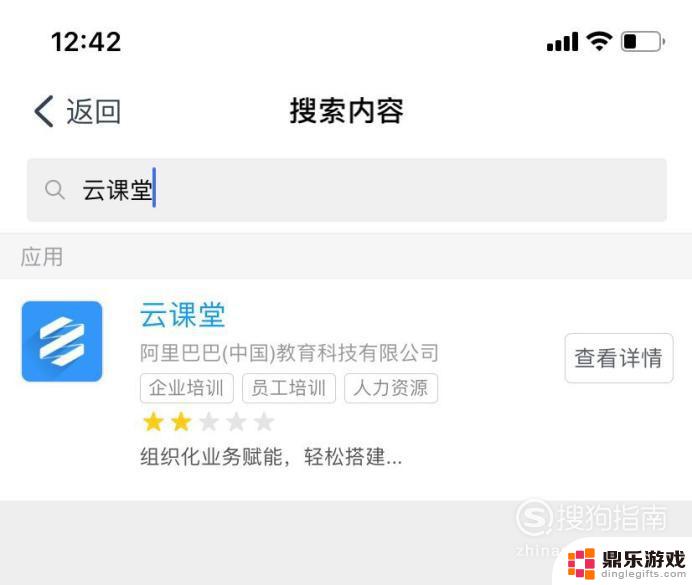
进入云课堂后点击右上角的“管理中心”。
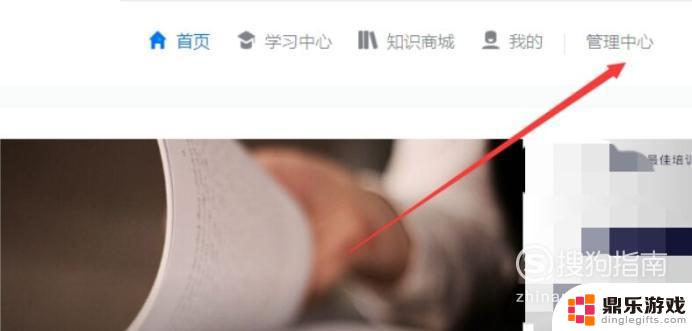
在“考试管理”下点击“独立考试”再点击“创建考试”。
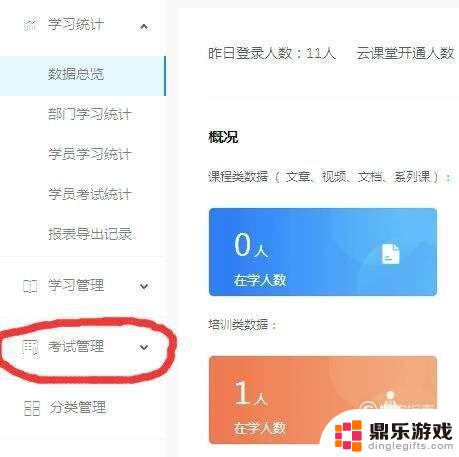
按系统提示输入考试内容,最后点击发布试题即可。
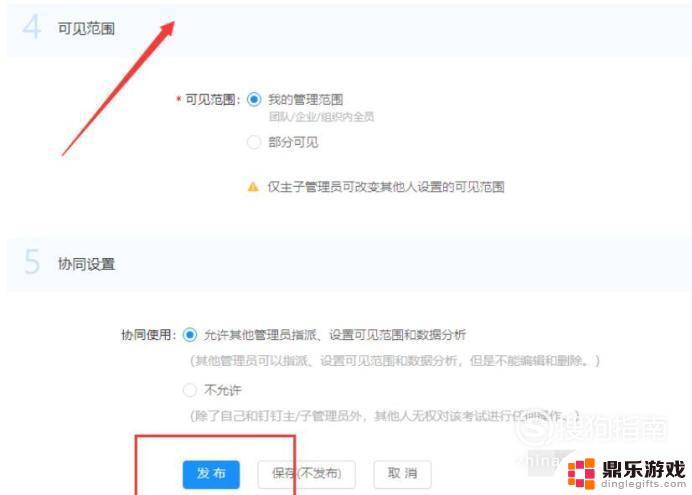
以上是关于在手机钉钉上设置考试题的全部内容,如果遇到这种情况,建议根据小编提供的方法进行解决,希望对大家有所帮助。
- 上一篇: 大王卡手机怎么取消
- 下一篇: 手机快手如何制作卡点视频














